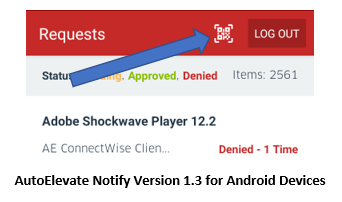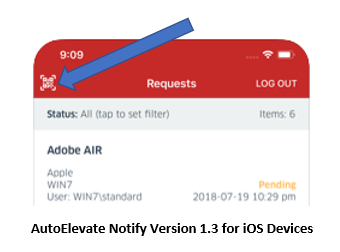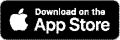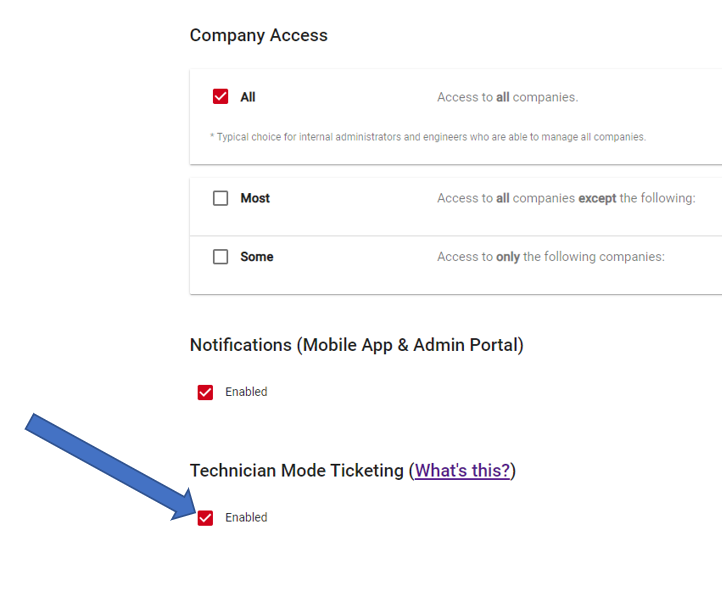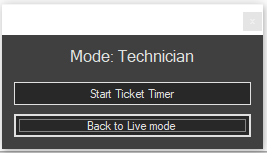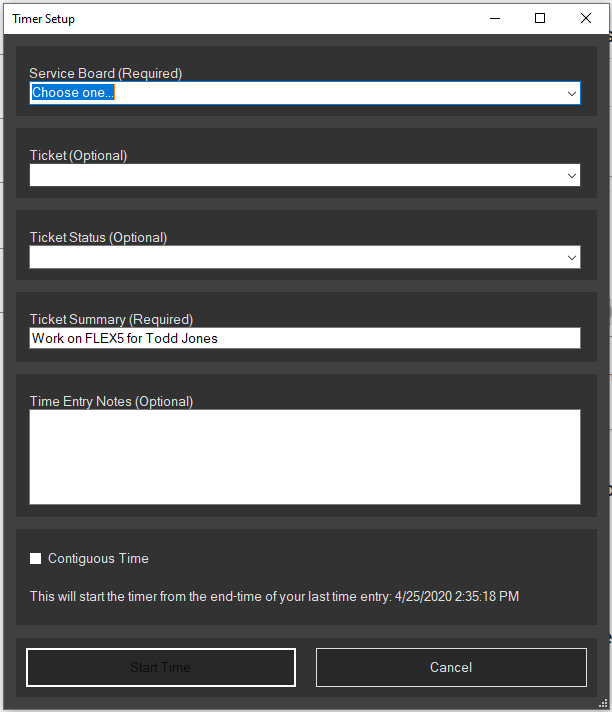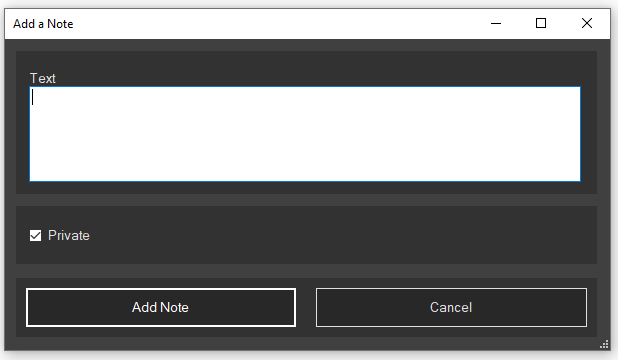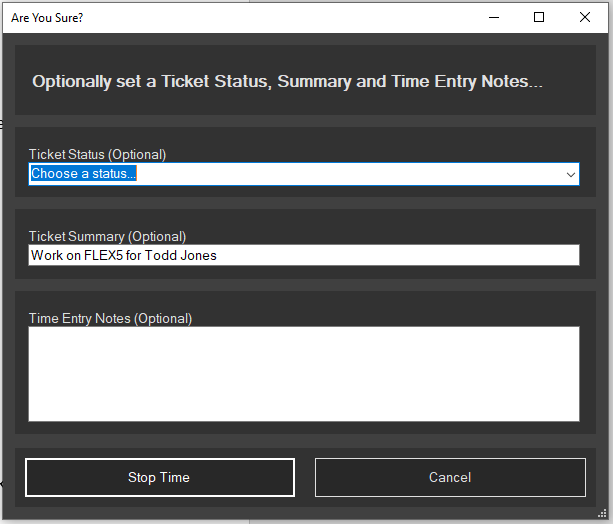I tecnici che utilizzano AutoElevate possono facilmente avviare nuovi ticket o registrare le ore di lavoro su ticket esistenti direttamente dal computer del cliente. Il software tiene traccia automaticamente degli orari di inizio e fine in tempo reale, insieme a eventuali note aggiunte con un solo tocco. Questo aiuta a garantire che le ore di lavoro siano contigue e che non venga perso tempo fatturabile. Semplificando il processo di inserimento delle ore, AutoElevate migliora la produttività e semplifica il monitoraggio delle attività dei tecnici. Gli aggiornamenti di stato in tempo reale consentono inoltre di monitorare efficacemente le attività dei tecnici nella soluzione PSA.
Cosa ti servirà: Biglietteria per la modalità Tecnico
- AutoElevate Agent versione 2.3.0.0 o successiva
- App AutoElevate Notify Mobile sul tuo dispositivo Android o iOS
- Un sistema di ticketing PSA supportato, configurato dal team di supporto di AutoElevate . Attualmente non supportato con l'integrazione con Halo.
Per gli utenti di ConnectWise Manage
Se hai creato un ruolo di sicurezza membro API personalizzato per la nostra integrazione, assicurati di aggiornare le autorizzazioni all'ultimo set disponibile nel nostro articolo ConnectWise Manage - Autorizzazioni per il ruolo di sicurezza membro API
Tutti gli agenti tenteranno di aggiornarsi automaticamente, ma per controllare la versione dell'agente AutoElevate sui computer, procedere come segue dal portale di amministrazione ( https://msp.autoelevate.com ):
- Vai alla schermata Computer
- Espandi i gruppi nella tua vista in modo da poter vedere i dati nella colonna intitolata: Versione agente
- Se la versione dell'agente non è la 2.3.0.0 o successiva, sarà necessario aggiornarla manualmente reinstallando la versione più recente con il tuo RMM o un altro metodo di installazione.
Apri l'app AutoElevate Notify sul tuo dispositivo cellulare
Android
Se disponi dell'ultima versione di AutoElevate Notify, vedrai il nuovo pulsante di scansione del codice QR in alto a destra dell'app:
iOS
Se disponi dell'ultima versione di AutoElevate Notify, vedrai il nuovo pulsante di scansione del codice QR in alto a sinistra dell'app:
Per installare/aggiornare le app mobili, cerca AutoElevate Notify su Google Play o sull'App Store dal tuo dispositivo oppure utilizza i seguenti link:
Abilita la funzionalità Ticketing per la modalità Tecnico per i tuoi tecnici
Dal portale di amministrazione ( https://msp.autoelevate.com ):
- Vai alla schermata Utenti
- Modifica un utente cliccando sull'icona della matita accanto al nome dell'utente
Sul lato destro della schermata Modifica utenti, seleziona la casella Abilitato in Ticket in modalità tecnico (vedi sotto):
Utilizza Ticketing per la modalità Tecnico
Da un computer con l'agente AutoElevate versione 2.3.0.0 o successiva, procedere come segue:
- Premere CTRL + Alt + A ( oppure utilizzare il collegamento Modalità Tecnico in qualsiasi finestra di dialogo, oppure impostare il computer in Modalità Tecnico dall'Azione nel Portale di amministrazione)
- Apparirà un codice QR
- Apri l'applicazione AutoElevate Notify (versione 1.3 o successiva, come mostrato sopra) sul tuo dispositivo mobile
- Premi l'icona del codice QR nella barra superiore dell'app
- Scansiona il codice QR sulla macchina con l'app AutoElevate Notify
Una volta attivata la Modalità Tecnico Avanzata, nell'angolo in basso a destra dello schermo del computer verrà visualizzata una casella simile a questa:
Fai clic sul pulsante Avvia timer ticket per avviare un nuovo ticket o un nuovo inserimento orario sulla tua soluzione di ticketing PSA. AutoElevate utilizzerà il tecnico autenticato, il computer e l'azienda (a cui è associato il computer) per visualizzare il seguente messaggio:
Potrebbero esserti proposte opzioni leggermente diverse in base alla compatibilità con la tua soluzione PSA.
Agli utenti di ConnectWise Manage verrà richiesto di selezionare una bacheca servizi (obbligatoria) in cui inserire l'orario o il ticket. Una volta selezionata la bacheca servizi, è possibile creare un nuovo ticket o aggiungere un orario a uno dei ticket esistenti aperti per quell'azienda nella bacheca servizi. È possibile impostare lo stato del ticket e utilizzare il riepilogo ticket predefinito o personalizzarlo. È possibile impostare un orario inizialmente o aggiungerlo in un secondo momento.
Selezionando la casella "Orario Contiguo" in fondo al modulo verrà creato il nuovo inserimento orario, avviando il timer dall'ora di fine dell'ultimo inserimento effettuato dal tecnico autenticato (se è stato effettuato un inserimento nelle ultime 24 ore). Se "Orario Contiguo" non è selezionato, il conteggio del tempo inizierà quando si preme il pulsante " Ora di Inizio" .
Una volta avviato il timer, nella casella viene visualizzato il tempo trascorso dall'avvio del timer e diventa disponibile il pulsante Aggiungi nota , che consente di aggiungere note al ticket PSA in qualsiasi momento.
È possibile digitare semplici note nello spazio fornito e contrassegnarle per essere visualizzate nel ticket come note interne private o visibili all'utente.
Facendo clic sul pulsante "Interrompi ora e torna alla modalità Live" (potrebbe anche essere "Torna alla modalità Policy" o "Torna alla modalità Audit" a seconda della modalità Agente prima di entrare in modalità Tecnico), verranno visualizzate le opzioni per completare il ticket e inserire l'ora.
Facoltativamente, è possibile impostare lo Stato del Ticket , il Riepilogo del Ticket e le Note di Inserimento Orario da questa finestra di dialogo, quindi interrompere l'inserimento orario facendo clic sul pulsante Interrompi Orario . Lo Stato, il Riepilogo e le Note verranno impostati, l'inserimento orario terminerà e l'agente uscirà dalla Modalità Tecnico e tornerà alla Modalità Agente precedente. Una volta terminata la Modalità Tecnico Avanzata, gli eventi UAC verranno elaborati automaticamente in base alle regole e alla modalità dell'agente.